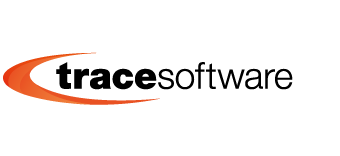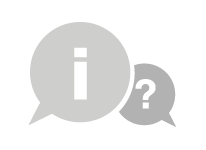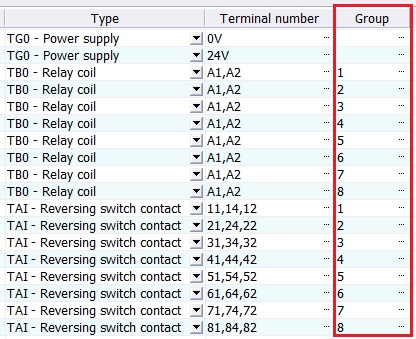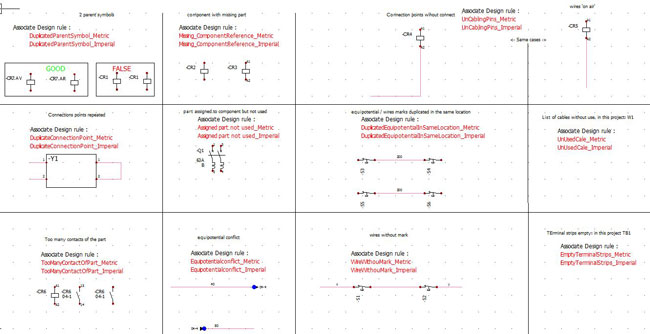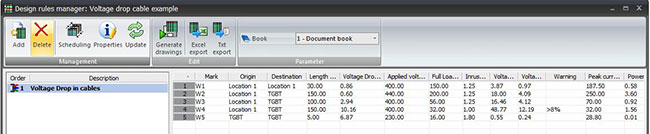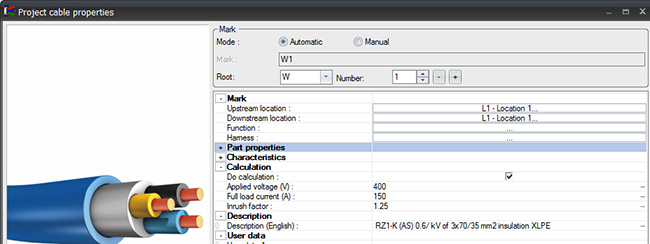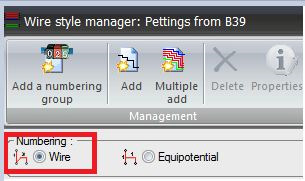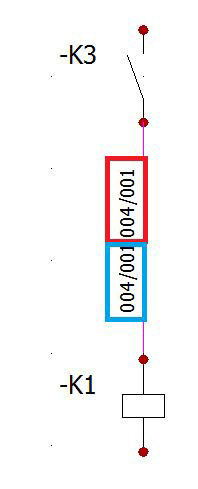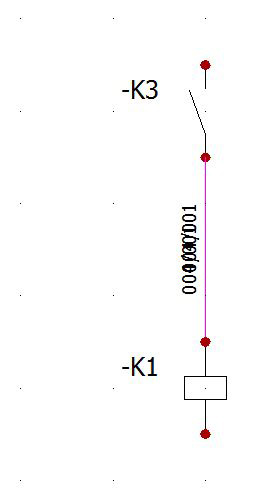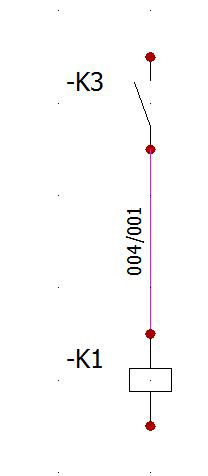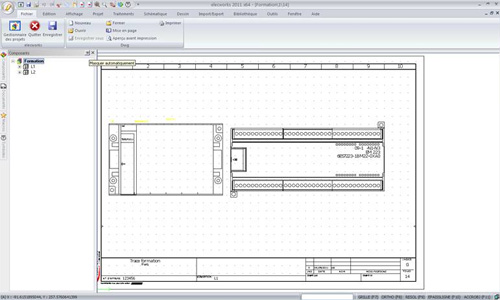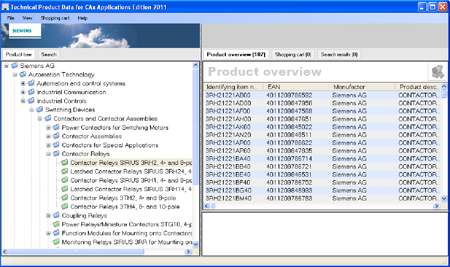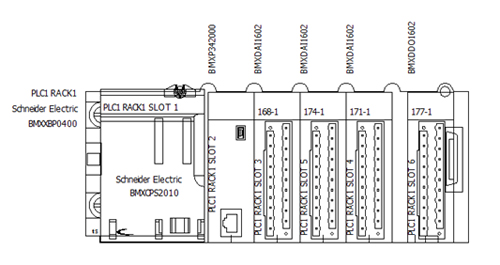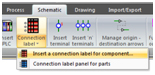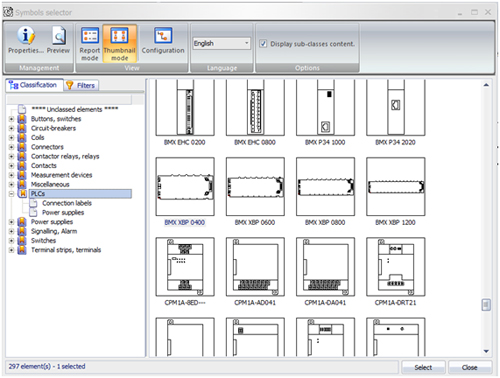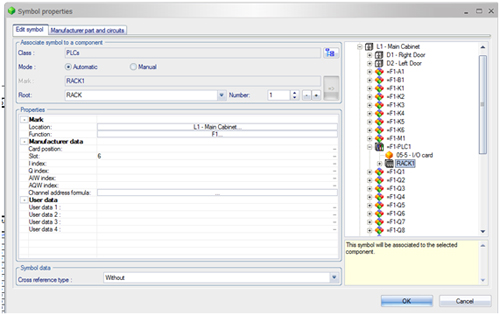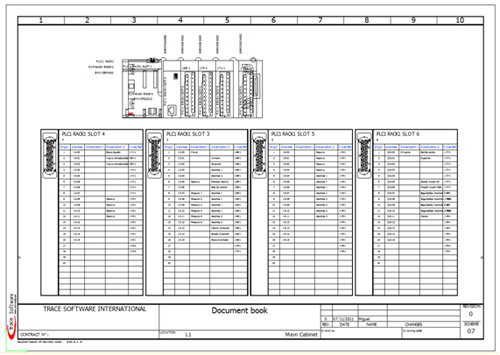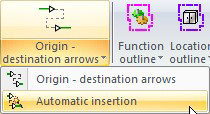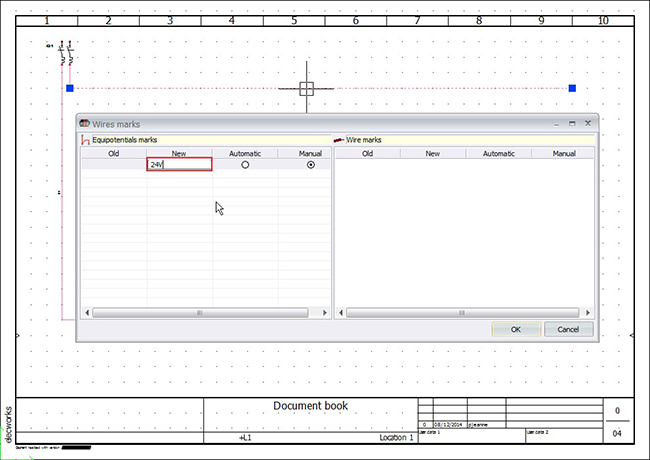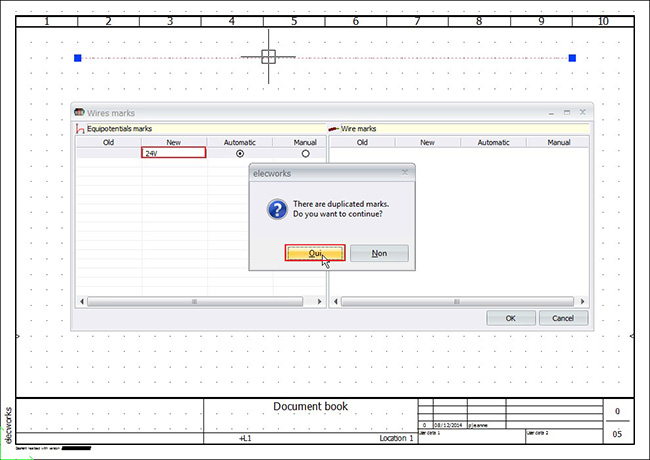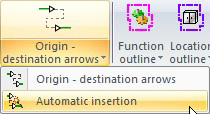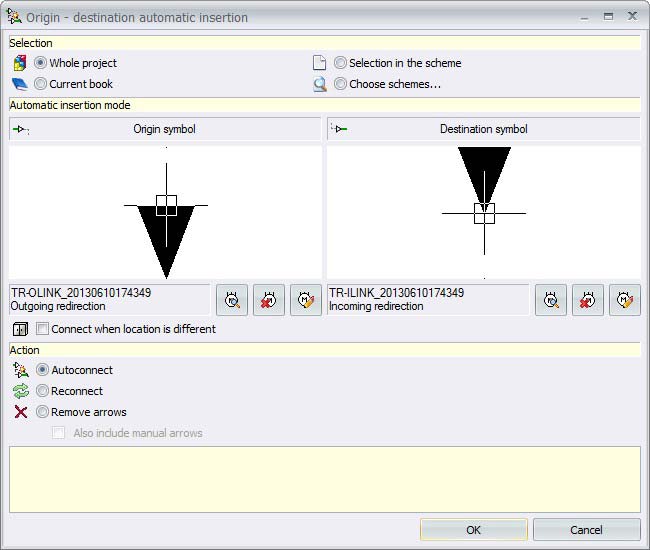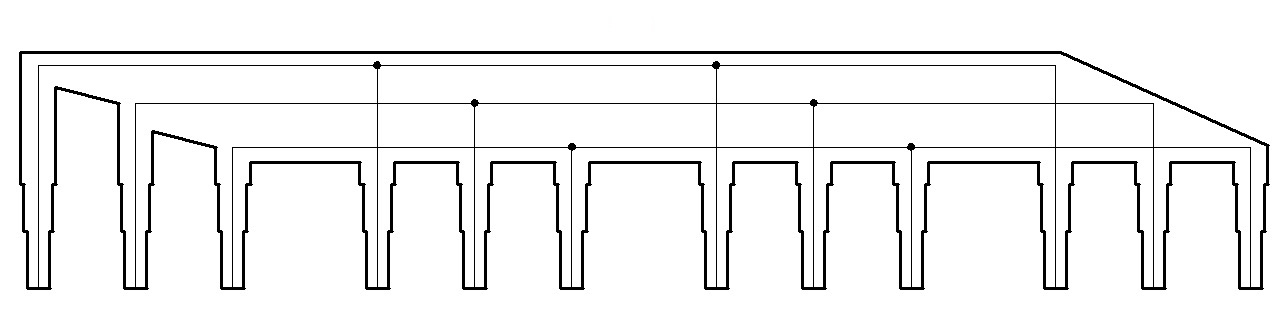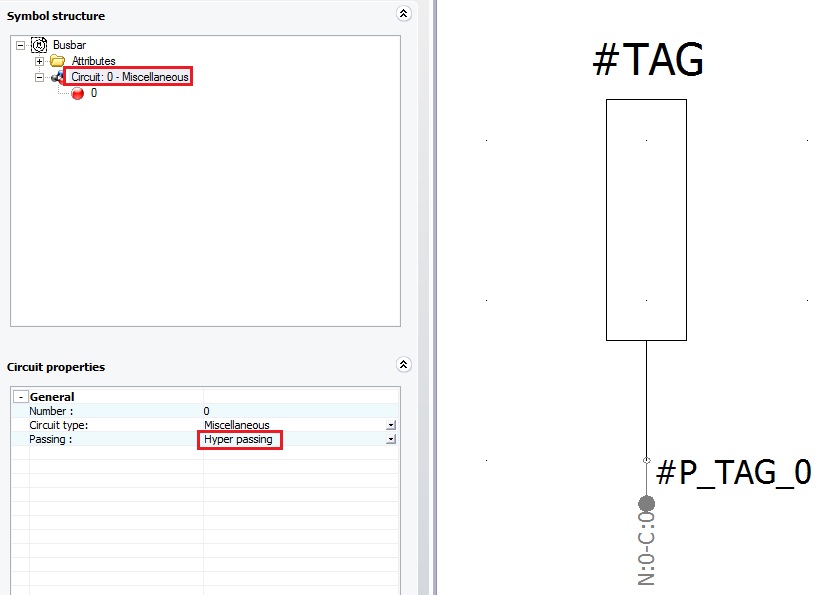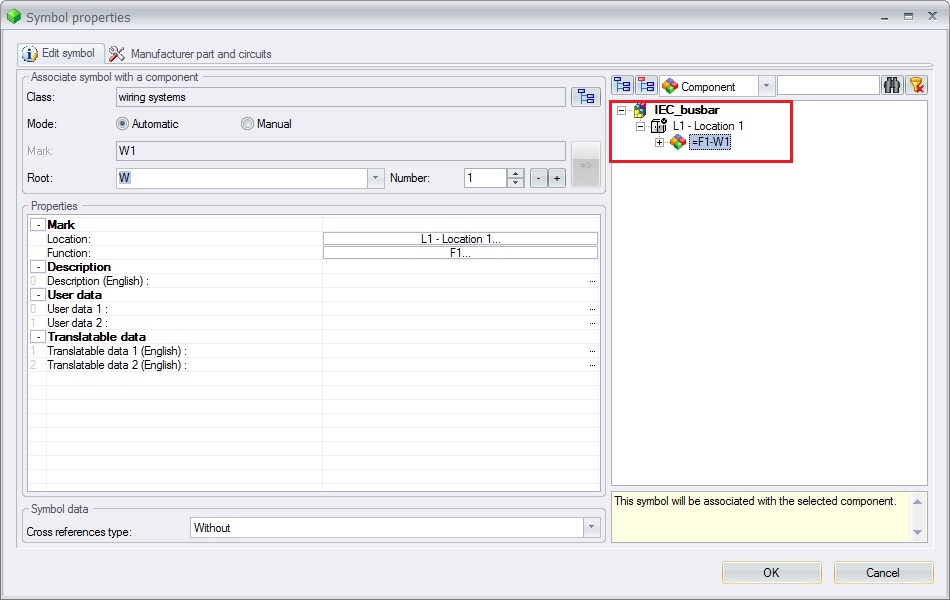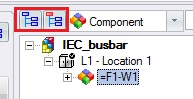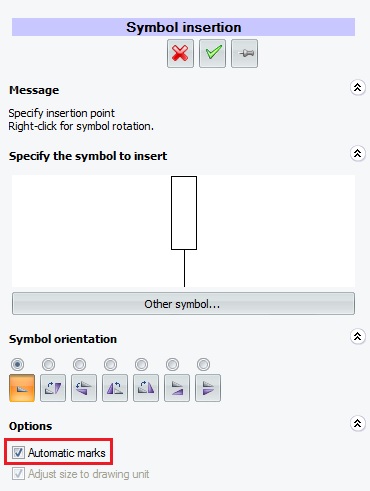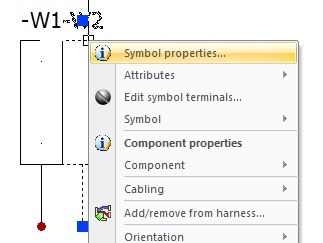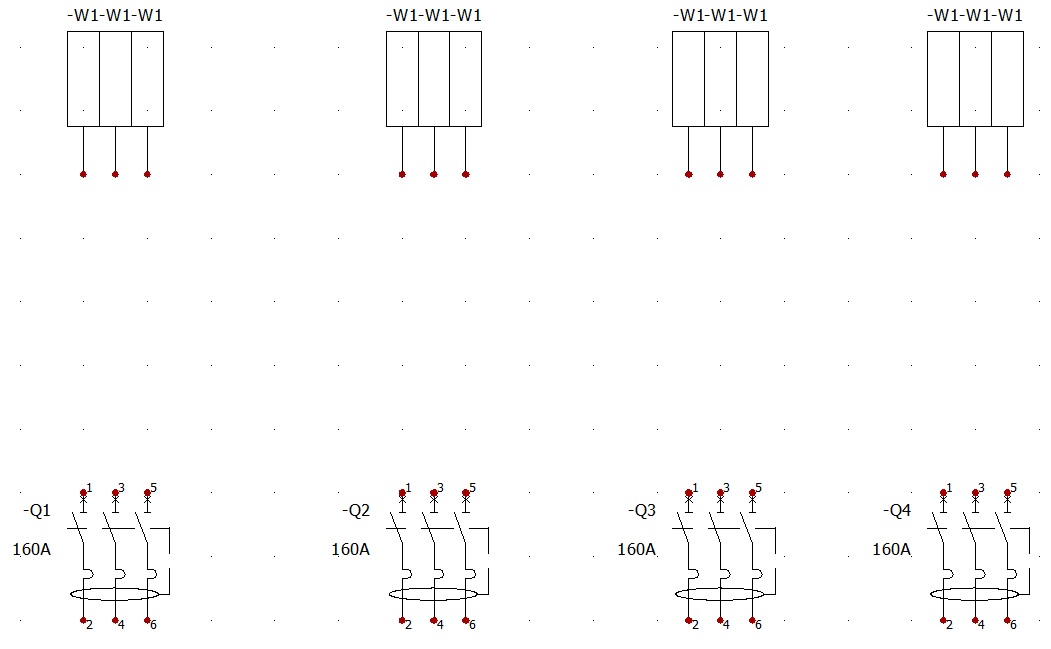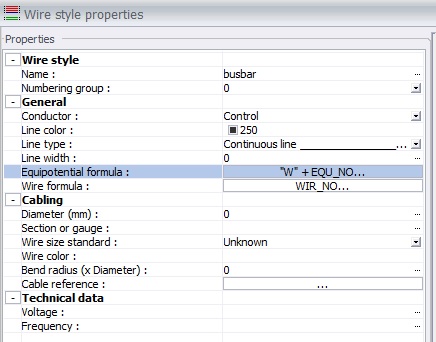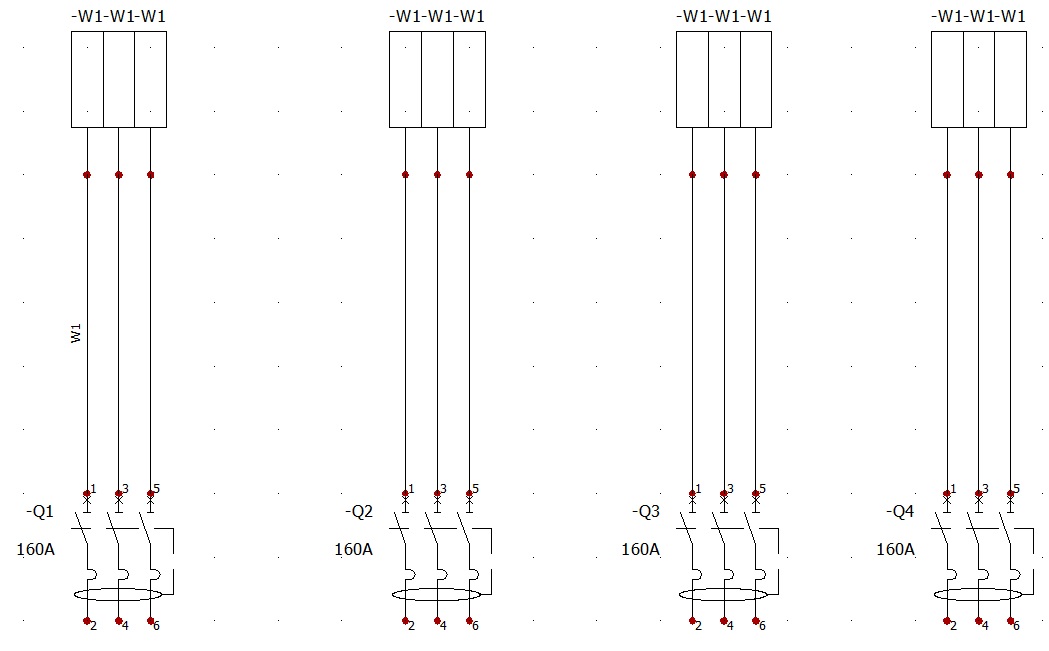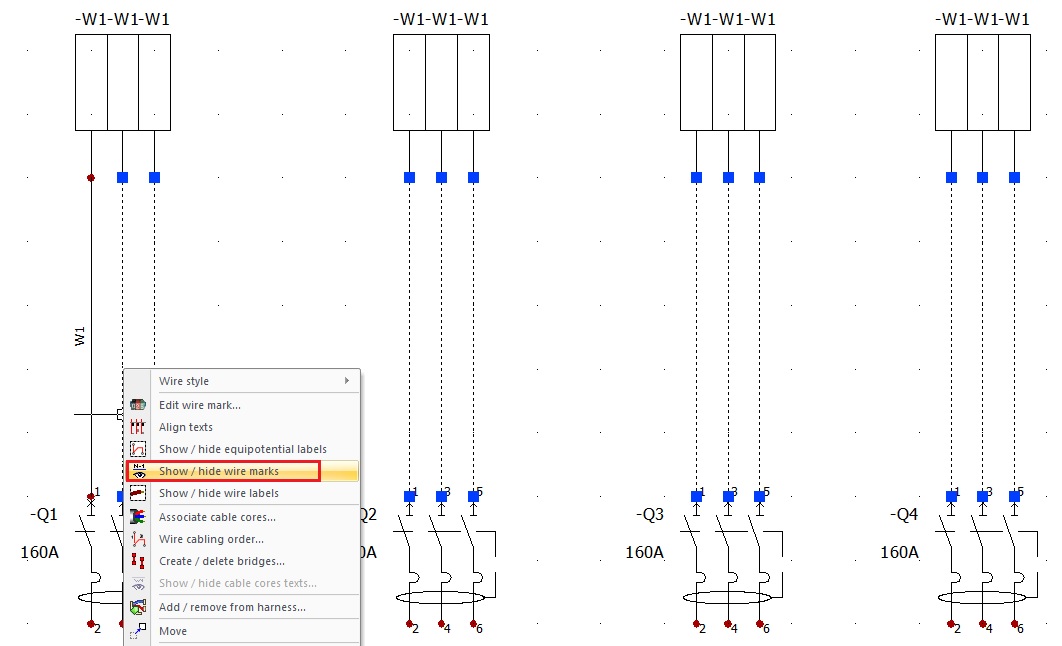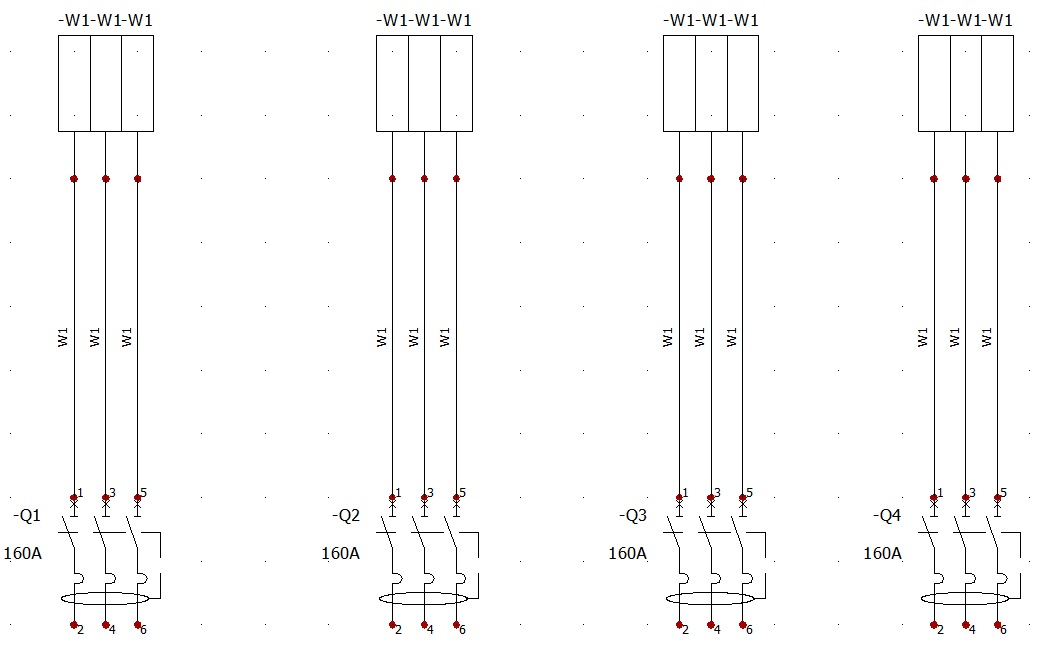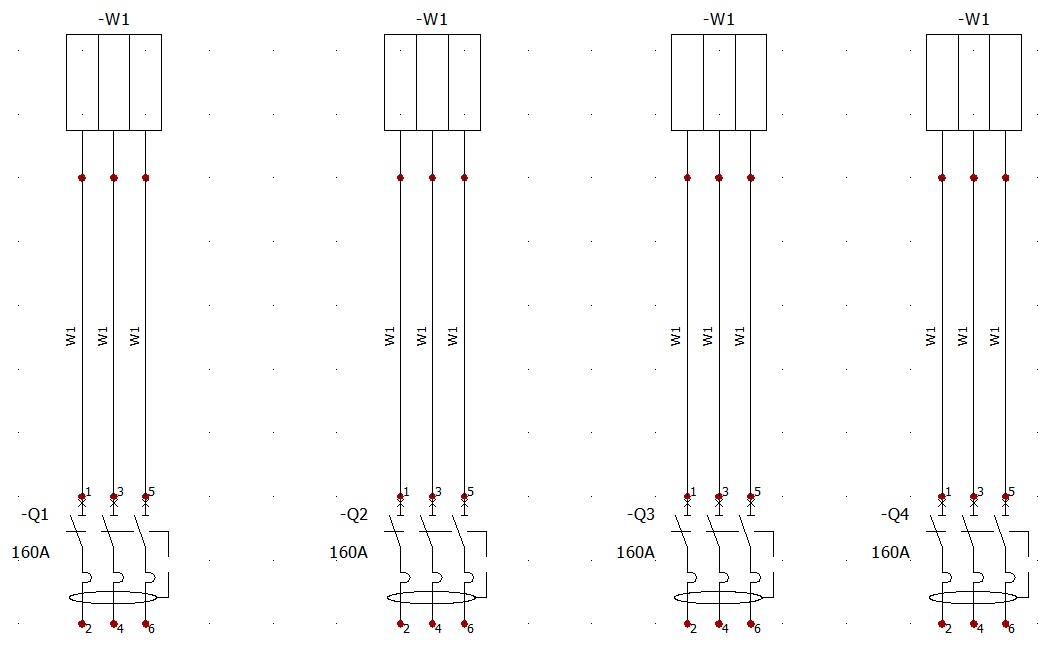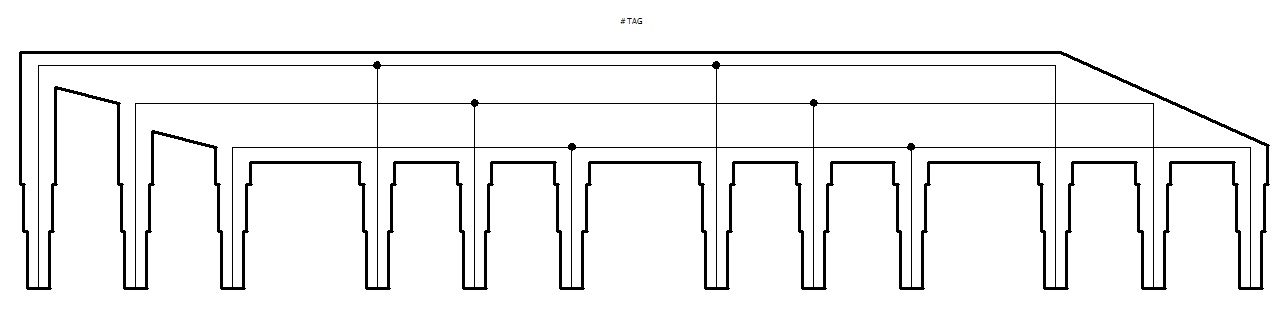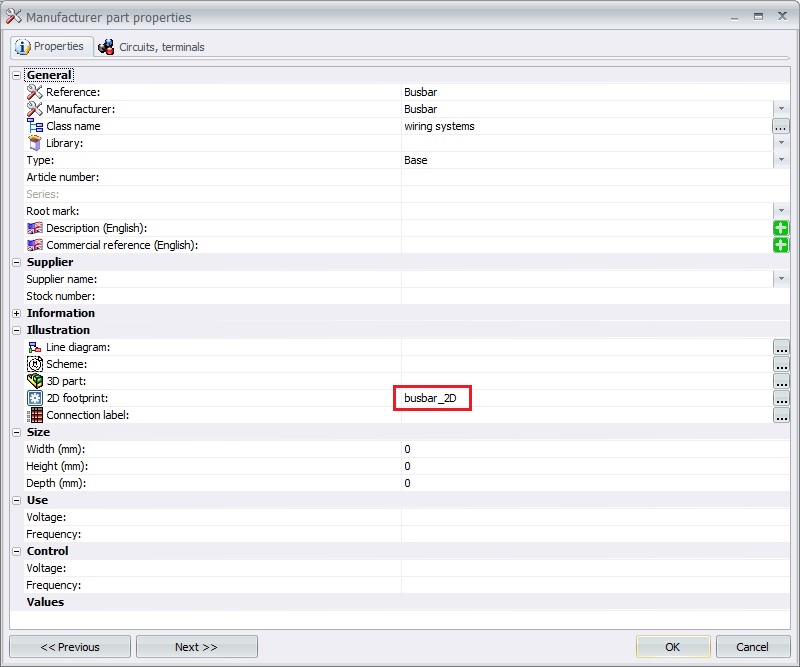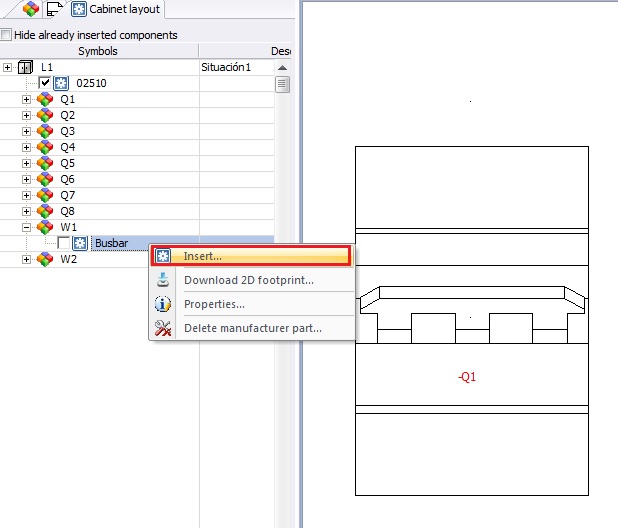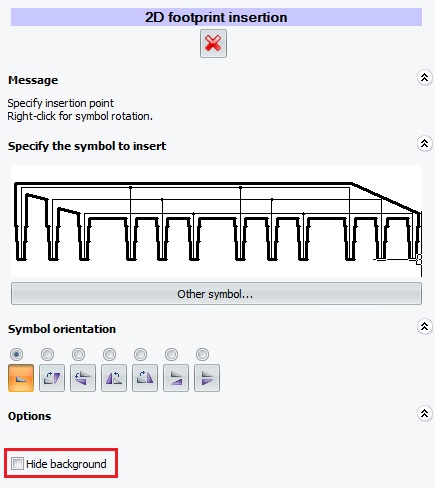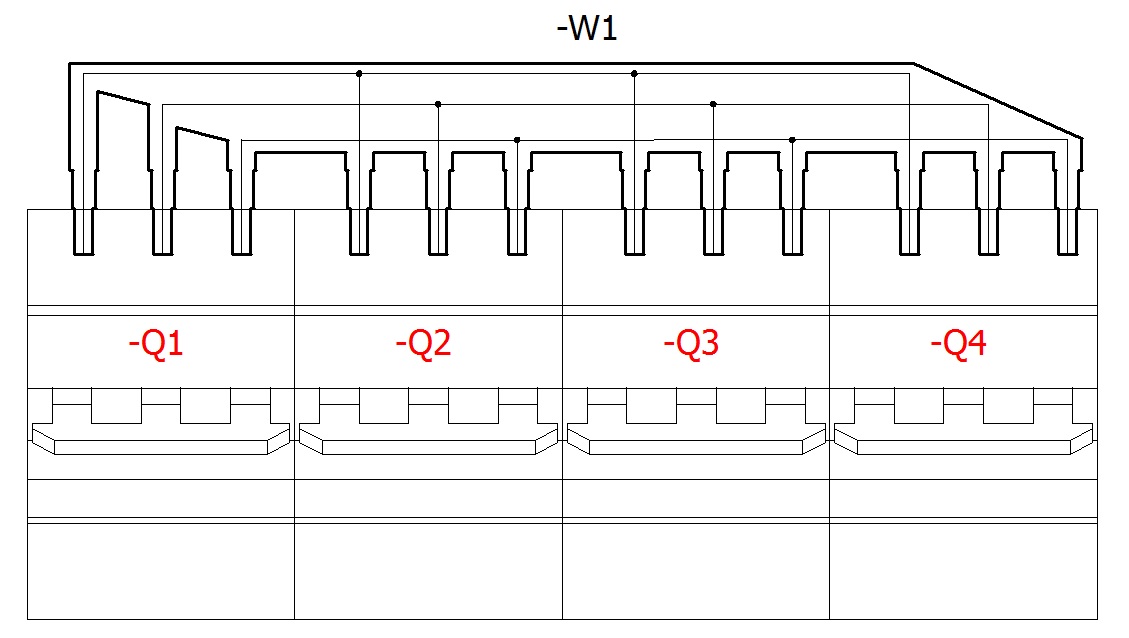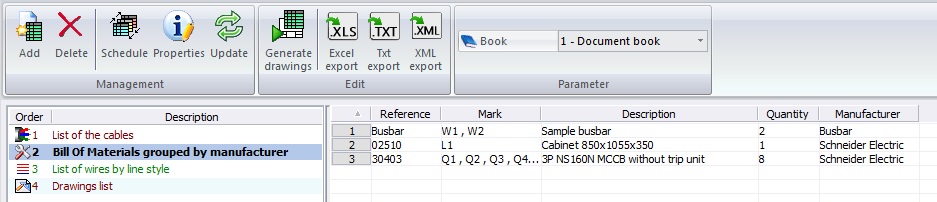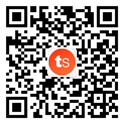TraceParts智能零件
来自TraceParts的新技术:智能零件
为了让用户充分享受源自 Trace Software International 和兄弟公司 TraceParts 的战略性合作, elecworks 向用户提供了来自 TraceParts 的新技术,使用elecworks™ 3D 技术下载的TraceParts 智能零件带有电气连接点和配合面的定义。
elecworks™ for SolidWorks 以及 elecworks™ for PTC Creo 3D 模块,可以直接使用elecworks™ 的这一新特性,快速完成零件的装配和自动布线。
TraceParts SA 向用户提供了大量的模型,Elecworks Content Portal (ECP在线数据库)具有大量的模型可供下载,直接应用于elecworks™。
零件所需的电气说明

如果工程师希望完成如图所示的配电柜,这是一个很大的工作量。
你所需的每个零件都需要完成与导轨的配合。
同样,每个零件也需要设定用于布线的参数,也即需要手动创建电气连接点。这就意味着每个连接点至少需要几分钟的时间完成电气属性的定义。当然,工程师也需要知道从哪儿接到哪儿这样的连接关系,然后一一完成接线。这是个漫长的过程。
Elecworks, 真实的3D电气设计
Trace Software 和其兄弟公司 TraceParts 已经制定了战略性的合作关系,定义电气设计所需的详细的参数,且采用特定编码使零件适用于所有的CAD系统。
基于这样的合作, elecworks 零件可以包含多个等级的参数设定,以满足真实的 3D 电气设计。
装配信息 :
当零件设定为 elecworks 模型后,零件会自动包含装配信息,例如与导轨的配合,或者设备面与面的配合,等。


这就意味着当工程师插入零件时,零件会自动配合导轨,移动零件时零件始终不离开导轨。
电气连接点 :
这个图片显示了什么是电气连接点 : 
电气连接点至少需要3个内容: 连接点,轴和方向。每个零件都可以有多个连接点!
一旦进入 elecworks Content Portal, 工程师可以自行选定 elecworks 级别的零件,含有装配信息和电气连接点。
当下载零件后,零件会包含工作于 elecworks™ 的所有参数。
如果工程师希望使用没有 elecworks 信息的零件, elecworks™ 具有电气零件向导工具帮助工程师添加电气特性。
零件可以自动插入至 elecworks™ 工程,使用 elecworks Content Portal 和 TraceParts 网站可以直接使用零件编号查找模型。